Κάθε παίκτης θα πρέπει να μπορεί να παίζει με το αγαπημένο του χειριστήριο. Αλλά με τόσες πολλές ανταγωνιστικές μάρκες και κονσόλες εκεί έξω, δεν είναι πάντα δυνατό.
Εάν τα παιχνίδια στον υπολογιστή είναι μέρος της ρουτίνας σας και το αγαπημένο σας χειριστήριο είναι ένα από τα κλασικά της Nintendo παλιά, ωστόσο, είστε τυχεροί. Η Valve εργάζεται σκληρά για να διασφαλίσει ότι το Steam είναι συμβατό με όσο το δυνατόν περισσότερους ελεγκτές και η σειρά Nintendo Online Classics έχει μια θέση σε αυτήν τη λίστα.
Πίνακας περιεχομένων
Πώς να συνδέσετε το Classic Nintendo Controller στο Steam
Η σύνδεση του χειριστηρίου Classic Nintendo στο Steam ξεκινά με την ασφάλιση του ίδιου του χειριστηρίου. Αυτοί οι ελεγκτές είναι διαθέσιμοι μόνο σε όσους έχουν συνδρομές Nintendo Switch Online. Επομένως, εάν δεν έχετε ακόμη ένα από αυτά, εδώ είναι όλα όσα πρέπει να γνωρίζετε για το Nintendo Switch Online.
 Πίστωση εικόνας: Nintendo/YouTube
Πίστωση εικόνας: Nintendo/YouTube
Αυτή η συνδρομή κοστίζει χρήματα, φυσικά, αλλά αν θέλετε πραγματικά το χειριστήριο, θα μπορούσατε απλώς να ακυρώσετε τη συνδρομή σας στο Nintendo Switch Online αφού την αποκτήσετε στα χέρια σας και όλοι θα είναι νικητές.
Το επόμενο βήμα για να χρησιμοποιήσετε το Classic Nintendo χειριστήριο για να παίξετε παιχνίδια Steam είναι να συνδέσετε το χειριστήριό σας στον υπολογιστή σας. Αυτό μπορεί να γίνει μόνο μέσω Bluetooth, επομένως εάν ο υπολογιστής σας δεν υποστηρίζει Bluetooth, ένα dongle Bluetooth μπορεί να χρειαστεί να εμφανιστεί στη λίστα αγορών σας.
Για να συνδέσετε το Classic Nintendo χειριστήριο στον υπολογιστή σας μέσω Bluetooth, ανοίξτε τις ρυθμίσεις του υπολογιστή σας. Μεταβείτε στις Συσκευές, πατήστε Bluetooth & άλλες συσκευές και, στη συνέχεια, πατήστε Προσθήκη Bluetooth ή άλλης συσκευής. Επιλέξτε Bluetooth από την αναπτυσσόμενη λίστα.
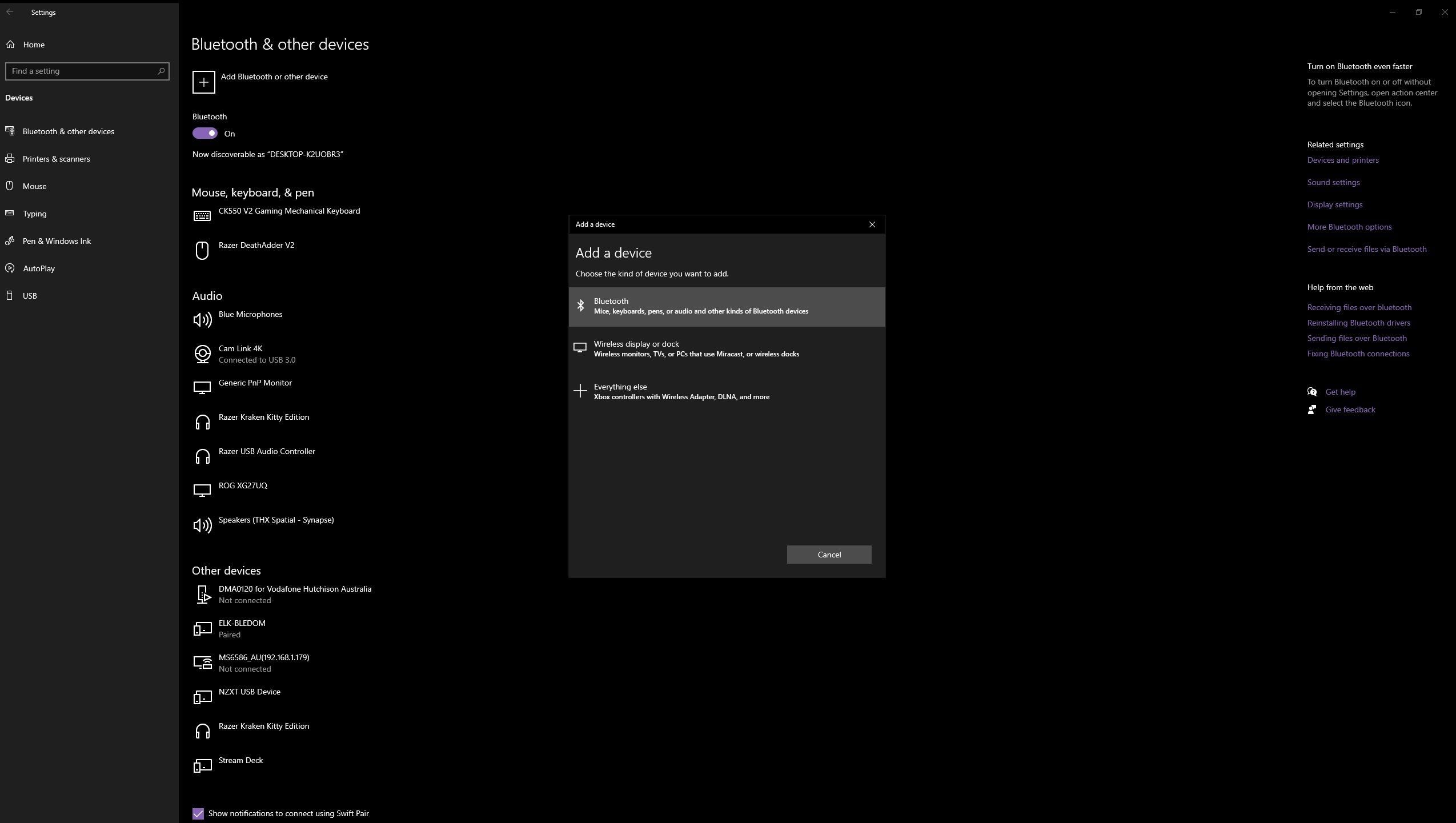
Ο υπολογιστής σας θα ξεκινήσει την αναζήτηση για ένα σήμα σε αυτό το σημείο, επομένως πατήστε το κουμπί σύζευξης Bluetooth στο επάνω μέρος του ελεγκτή για να επιτρέψετε στον υπολογιστή σας να βρει και να δημιουργήσει τη σύνδεση. Το κουμπί σύζευξης Bluetooth είναι το μικροσκοπικό κυκλικό κουμπί στα δεξιά του κουμπιού στιγμιότυπου οθόνης, δίπλα στη σειρά των φώτων. Κρατήστε πατημένο το κουμπί μέχρι τα φώτα να αρχίσουν να αναβοσβήνουν με πράσινο χρώμα.
Μόλις ο υπολογιστής βρει το Classic Nintendo χειριστήριό σας, ένα μικρό αναδυόμενο παράθυρο θα εμφανιστεί στην οθόνη σας που δείχνει το όνομα του χειριστηρίου σας. Σε αυτήν την περίπτωση, είναι το χειριστήριο N64, αλλά το όνομα μπορεί να διαφέρει για εσάς, ανάλογα με το χειριστήριο Classic Nintendo που έχετε.
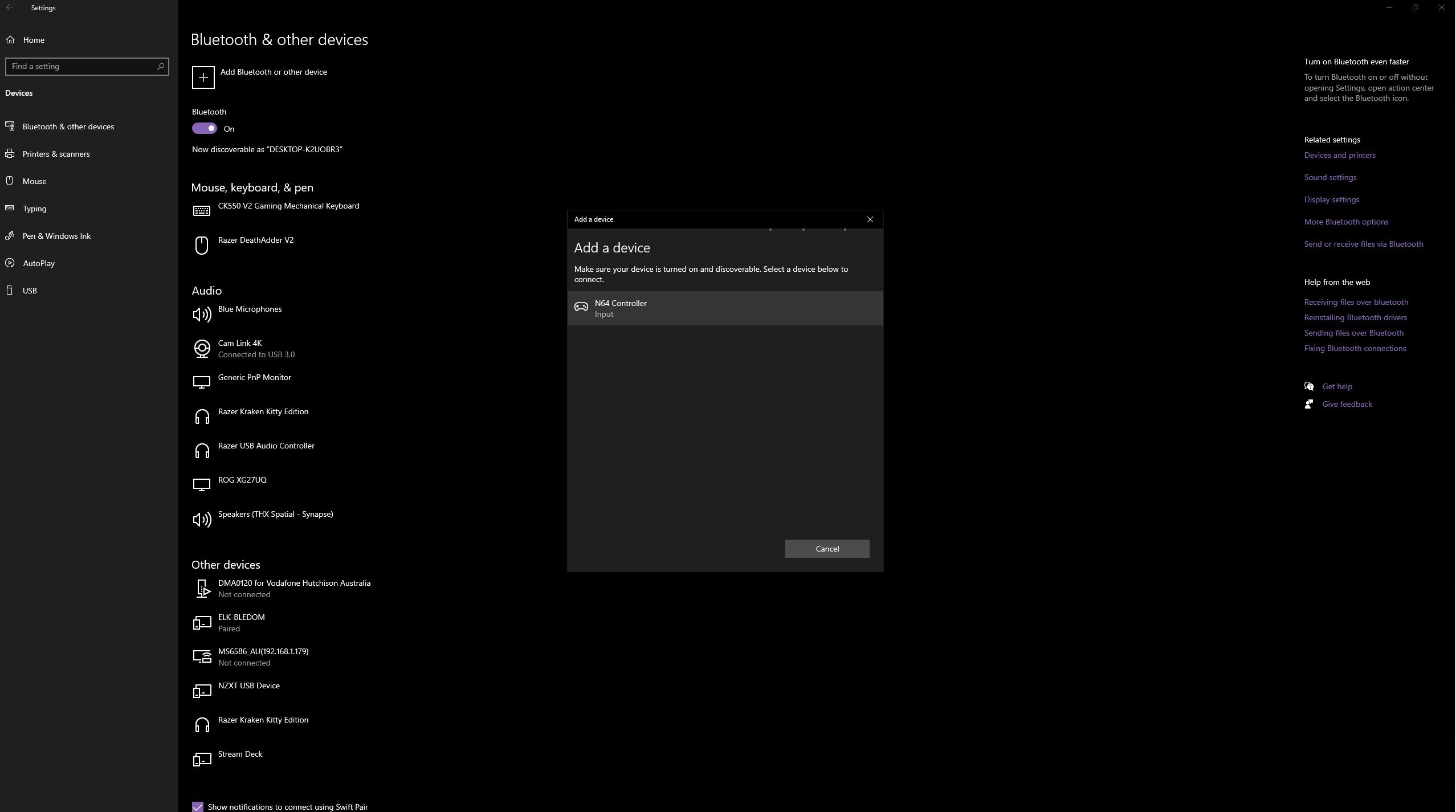
Κάντε αριστερό κλικ στο όνομα του ελεγκτή για σύζευξη. Αξίζει να σημειωθεί εδώ ότι ο υπολογιστής σας δεν θα θυμάται το Classic Nintendo χειριστήριο όπως κάνει άλλες συσκευές Bluetooth και αυτή η διαδικασία θα πρέπει να επαναλαμβάνεται κάθε φορά που θέλετε να συνδέσετε το χειριστήριό σας στον υπολογιστή σας.
Το μόνο που μένει να κάνετε μετά από αυτό είναι να ανοίξετε το Steam και να ξεκινήσετε το παιχνίδι. Εάν το χειριστήριό σας είναι συνδεδεμένο στον υπολογιστή σας, το Steam θα το αναγνωρίσει και θα συνδεθεί αμέσως με αυτό. Δεν χρειάζεται άλλο τσακωμό.
Πώς να ρυθμίσετε το Classic Nintendo Controller σας για να λειτουργεί στο Steam
Τα κλασικά χειριστήρια Nintendo μπορούν να έχουν μερικές ενδιαφέρουσες διατάξεις κουμπιών, ειδικά όταν πρόκειται για το χειριστήριο N64. Επομένως, ίσως χρειαστεί να διαμορφώσετε τη διάταξη των κουμπιών σας για να διασφαλίσετε ότι όλα λειτουργούν όπως θέλετε.
Υπάρχει μια επιλογή Nintendo Button Layout στις ρυθμίσεις του ελεγκτή σας, αλλά αυτή αλλάζει μόνο τα κουμπιά A, B, X και Y που διαφέρουν από άλλα μεγάλα χειριστήρια. Εάν αυτό είναι αρκετό για εσάς, πατήστε το κουμπί Steam στην επάνω αριστερή γωνία και ανοίξτε τις Ρυθμίσεις. Πατήστε Ελεγκτής και εναλλάξτε το Use Nintendo Button Layout στη θέση ενεργοποίησης.
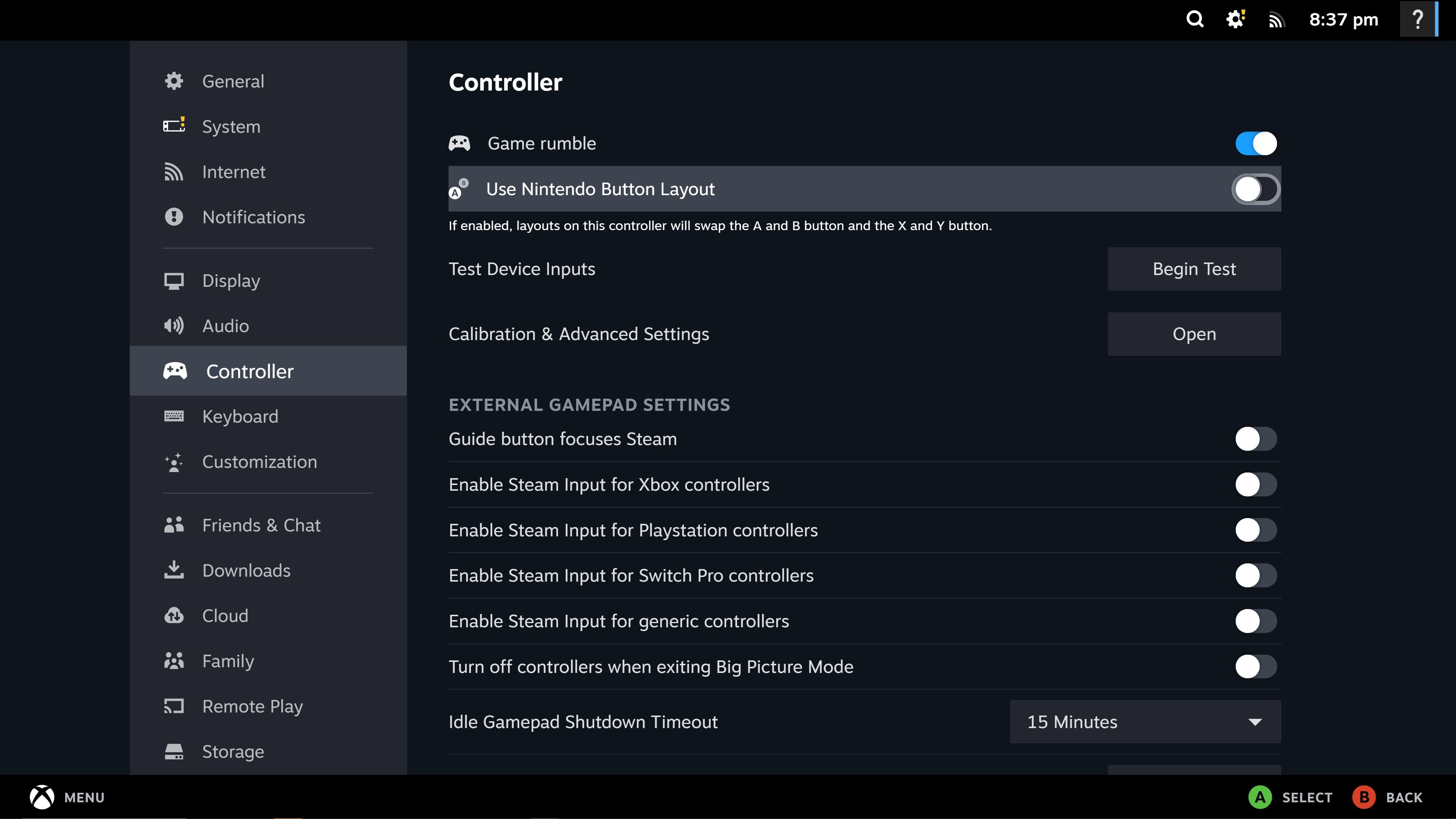
Για να προσαρμόσετε πλήρως τη διάταξη των κουμπιών σας, μεταβείτε στη λειτουργία μεγάλης εικόνας του Steam πατώντας Προβολή από το μενού κατά μήκος της κορυφής και επιλέγοντας Λειτουργία μεγάλης εικόνας.
Επιλέξτε το παιχνίδι που θέλετε να παίξετε με το Classic Nintendo χειριστήριό σας και πατήστε το εικονίδιο του χειριστηρίου στα δεξιά για να ανοίξετε τις ρυθμίσεις του χειριστηρίου σας. Επιλέξτε Enable Steam Input. Αυτό σας επιτρέπει να προσαρμόσετε πλήρως τη διάταξη των κουμπιών του ελεγκτή σας.
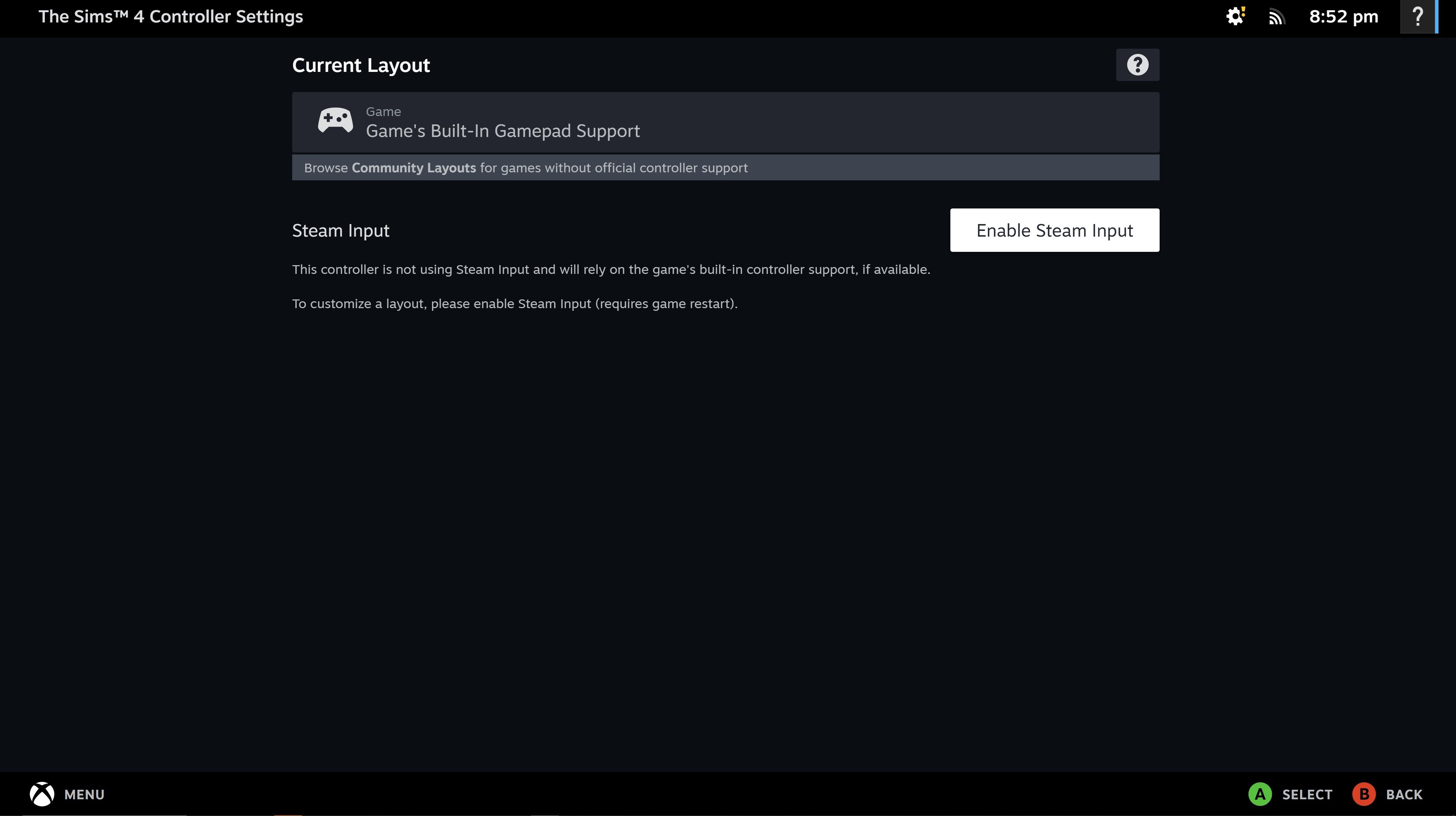
Για να προβάλετε τις τρέχουσες εισόδους σας, επιλέξτε Προβολή διάταξης. Από αυτήν την οθόνη, μπορείτε να δείτε την προεπιλεγμένη διάταξη κουμπιών, ώστε να γνωρίζετε με τι εργάζεστε. Εάν υπάρχει κάτι που θέλετε να αλλάξετε, πατήστε το κουμπί B για να επιστρέψετε και, στη συνέχεια, επιλέξτε Επεξεργασία διάταξης.

Το μενού Επεξεργασία διάταξης είναι πολύ περιεκτικό και περιέχει κάθε εισαγωγή κουμπιού που θα μπορούσατε ενδεχομένως να χρειαστείτε. Πατήστε την ομάδα κουμπιών που θέλετε να προσαρμόσετε για να μεταφερθείτε στην επόμενη οθόνη όπου μπορείτε να αλλάξετε μεμονωμένα το καθένα.
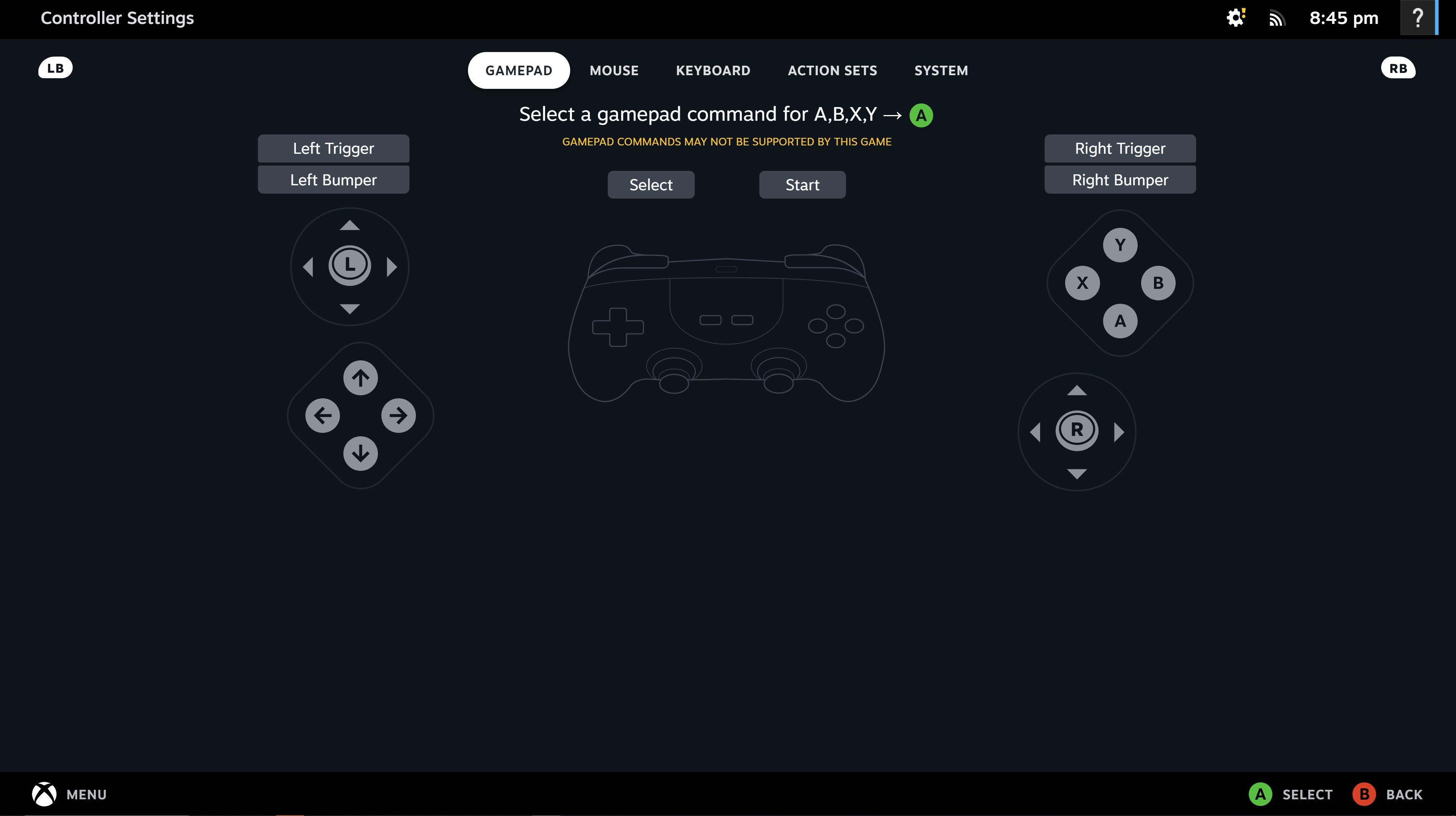
Πατώντας την αριστερή και τη δεξιά σκανδάλη θα πραγματοποιηθεί εναλλαγή μεταξύ των εισόδων πληκτρολογίου, ποντικιού ή ελεγκτή για να σας βοηθήσει να αποφασίσετε ποια διάταξη κουμπιών είναι η καλύτερη για εσάς.
Καθίστε αναπαυτικά, χαλαρώστε και απολαύστε τη νοσταλγία
Τα κλασικά χειριστήρια Nintendo δεν είναι τα πιο εργονομικά χειριστήρια στον κόσμο, αλλά είναι αναμφίβολα διασκεδαστικά στη χρήση τους, ειδικά όταν δημιουργήσετε την τέλεια διάταξη κουμπιών. Και το καλύτερο μέρος είναι ότι οι δυνατότητες Bluetooth σας επιτρέπουν να παίξετε τελικά περισσότερο από λίγα μέτρα μακριά από την οθόνη!
Αν ψάχνετε για την τέλεια νοσταλγική περιπέτεια για να παίξετε στο Steam με ένα από τα κλασικά χειριστήρια Nintendo, η σειρά Klonoa Phantasy Reverie Series ή η συλλογή Shovel Knight: Treasure Trove θα ήταν υπέροχοι τρόποι για να αξιοποιήσετε σωστά το κλασικό χειριστήριό σας.

